
U ovom uputstvu za detaljno kako spojiti Bluetooth zvučnike na laptop sa Windows 10, 8.1 ili Windows 7, kao i neke dodatne nijanse koje mogu biti korisne. Za svaki slučaj, posebna uputstva o tome šta treba uraditi ako Bluetooth ne radi na laptopu.
- Povezivanje Bluetooth Kolumne za laptop
- Mogući problemi kada je povezan
- Video instrukcija
Proces povezivanja Bluetooth kolona u Windows 10, 8,1 i Windows 7
Proces povezivanja kolonu na laptop ili PC Bluetooth izgleda gotovo isto kao i povezivanje na telefon:
- Okrenite kolonu na način uparivanja: Na nekim zvučnicima, potrebno je da uključite kolonu, a zatim pritisnite i držite tipku Bluetooth dok plava treptanju indikatora (na primjer, na JBL, HARMAN / KARDON), na nekim - u istom način da se držite dugme za napajanje nakon uključivanja. Postoje i druge metode: na primjer, mora se reći Yandex kolona: "Alice, uključite Bluetooth."
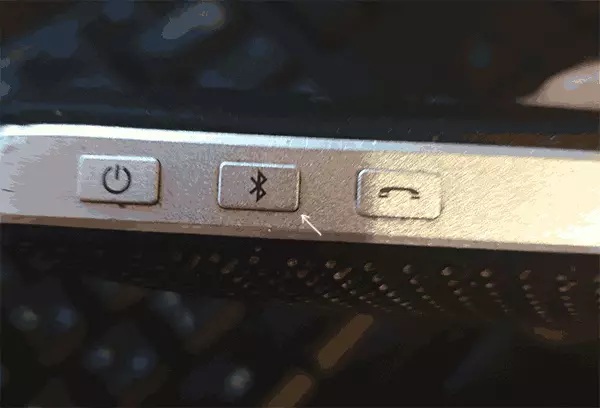
- Sljedeći korak: desnim klikom na ikonu Bluetooth u polju za obavijesti i kliknite na "Dodavanje Bluetooth Device".
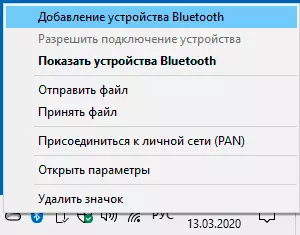
- Ako nema ikone, ali je Bluetooth uključen, možete otići na kontrolnoj ploči - uređaja i štampača - dodavanje uređaja. I Windows 10, također u parametrima - uređaji - dodavanje Bluetooth ili drugi uređaj - Bluetooth.
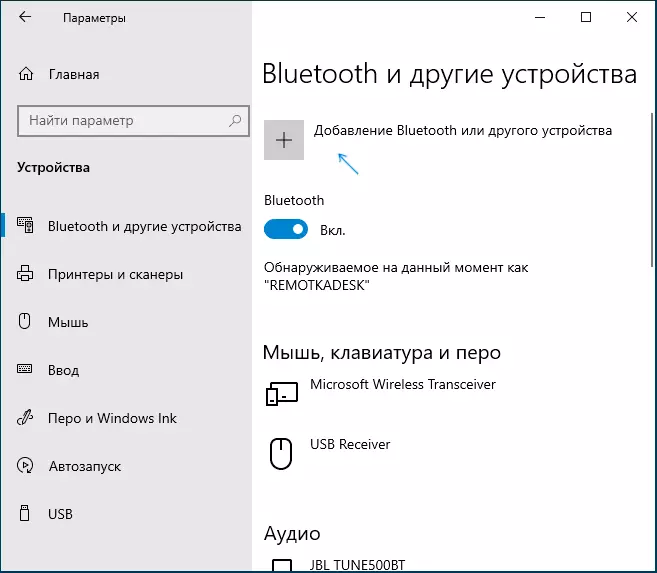
- Nakon klika na "Dodavanje Bluetooth ili nekog drugog uređaja - Bluetooth" u Windows 10 ili "Dodavanje uređaja" parametara u Control Panel, pretraživanje će se tražiti za nove uređaje, uključujući i Bluetooth. Odaberite željeni uređaj (ponekad može biti prikazan bez naziv kolone, i jednostavno kao "zvuk" ili "audio").
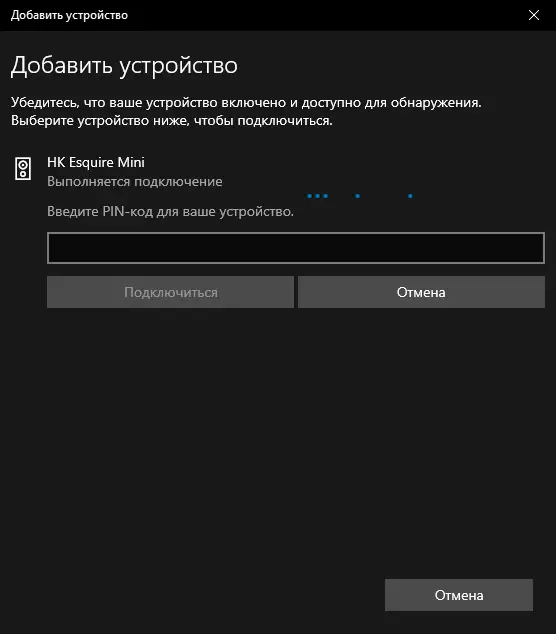
- Obično PIN za vezu se ne traži. Ali, ako pitate, pokušajte ulazi 0000 (četiri nule), a ako ne odgovara - potražite upute za kolonu.
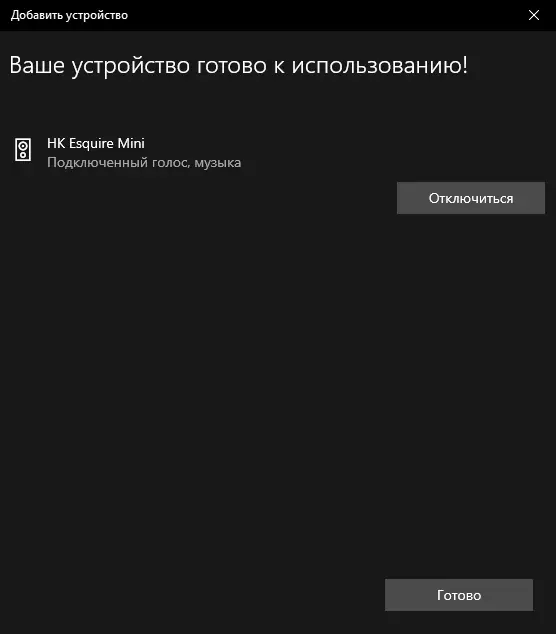
Kada završite, primit ćete Bluetooth kolona povezan sa laptopa. U budućnosti, dok je u vezi sa ovim laptop, veza će se izvršiti automatski (sve dok je sučelje s drugim uređajem).
Moguće je da je zvuk počinje da se izlaz kroz njega, morat ćete ići na parametre zvuka i odaberite izlazni uređaj, ili da ga u snimanje i reprodukciju uređaja (vidi kako biste ušli u snimanje Windows 10 i uređajima za reprodukciju).
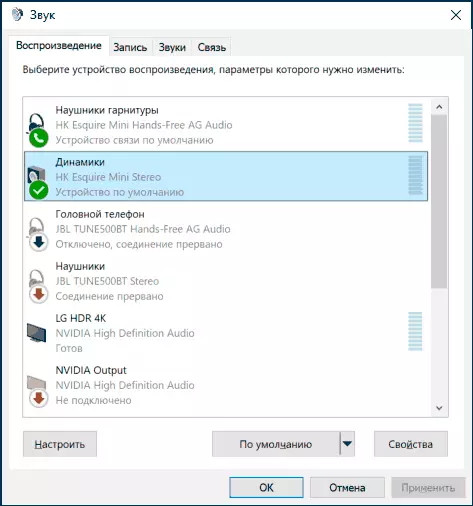
Stupci sa ugrađenim mikrofonom mogu se koristiti i za komunikaciju: bit će potrebno omogućiti zadani uređaj na kartici "Snimanje", a za neke programe, na primjer, Skype - Konfigurirajte mikrofon u programskim parametrima.
Mogući problemi prilikom povezivanja Bluetooth stupca na računar
U pravilu, sama veza, podložna je zagarantovanom i omogućenom Bluetooth adapteru (podsećaj, može se slučajno isključiti sa kombinacijom ključeva ili u središtu obavijesti Windows 10 - ček) je vrlo jednostavan. Međutim, mogući su sljedeći problemi:- Bluetooth zvuk zaostaje. Detaljno o ovoj temi - šta učiniti ako zvuk zaostaje u Bluetooth slušalicama (za zvučnike iste).
- Nakon povezivanja Bluetooth kolonu na laptop, svoju vezu (uparivanje) uz telefon se može podijeliti i cijeli proces povezivanja će morati biti ponovno učinio, to jest, to neće dogoditi automatski.
Video uputstva za vezu
Ako imate dodatnih problema, opišite ih detaljno u komentarima, pokušat ćemo shvatiti.
